来源:网络 作者:昀恒

1、新建文件,打开PS软件,按Ctrl + N 新建,尺寸为1280 * 900像素,分辨率为72像素/英寸,如下图,然后确定。
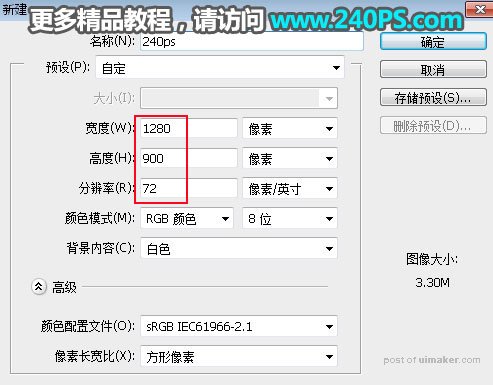
2、添加渐变,在工具箱选择渐变工具,在属性栏点击渐变色设置渐变,颜色设置为淡绿色至绿色,如下图。

3、在属性栏选择“径向渐变”,如下图。

4、在背景上按箭头的尾巴向箭头位置拉出渐变作为背景。

5、把下面的茶杯uimaker.com/uimakerdown/">素材保存到本机,然后用PS打开。

6、用自己熟悉的方法抠出杯子,如下图。

7、选择移动工具,,把抠好的杯子拖到新建的文件里面。

8、点击图层面板右上角的菜单选择“转换为智能对象”,然后调整好位置和大小,如下图。

